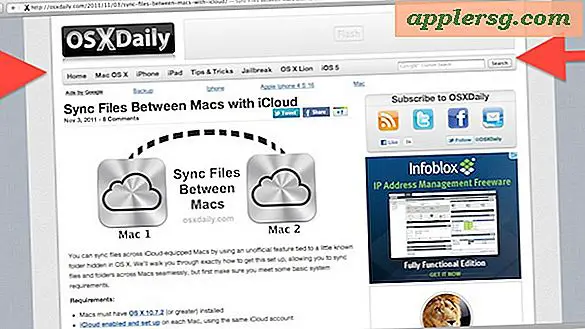Få tilgang til VNC-klienten i Mac OS X og opprett en snarvei for skjermdeling
 Skjermdeling i Mac OS X lar deg sette opp en Mac, slik at den kan kobles til eksternt via VNC-protokollen, med hele skjermen synlig og brukbar for den tilkoblede brukeren. Som du kanskje har gjettet, betyr dette at Mac OS X har en innebygd VNC-klient, og kan ikke bare koble til Mac-maskiner som kjører VNC-serveren (kalt skjermdeling i OS X), men den kan også koble til alle Windows eller Linux-maskin som kjører en VNC-server også.
Skjermdeling i Mac OS X lar deg sette opp en Mac, slik at den kan kobles til eksternt via VNC-protokollen, med hele skjermen synlig og brukbar for den tilkoblede brukeren. Som du kanskje har gjettet, betyr dette at Mac OS X har en innebygd VNC-klient, og kan ikke bare koble til Mac-maskiner som kjører VNC-serveren (kalt skjermdeling i OS X), men den kan også koble til alle Windows eller Linux-maskin som kjører en VNC-server også.
Hvis du bruker VNC til å koble til eksterne datamaskiner ofte, vil du kanskje opprette en enklere måte å få tilgang til det mest skjulte skjermdivisionen.
Opprett en snarvei for skjermdeling av VNC-klienten i OS X
Dette er den enkleste måten å lage en enkel snarvei på:
- Fra OS X Finder, trykk Command + Shift + G for å kalle vinduet Gå til mappe og skriv inn følgende bane:
- Finn «Skjermdeling» -appen som finnes i CoreServices-katalogen, dra og slipp den til Dock eller Launchpad
/System/Library/CoreServices/ 
For demonstrasjonsformål gikk vi med en snarvei plassert i Launchpad:

Du kan alternativt lage et alias og plassere det i mappen / Applications eller andre steder, men vanligvis er Dock eller Launchpad tilstrekkelig nok. Det kan nå bli funnet i Launchpad gjennom søk, men med mindre appen er plassert i / Programmer / vil den fortsatt ikke bli funnet i det bredere Spotlight-søk.

Nå med snarveien som er opprettet, kan du bare starte appen og skrive inn eksterne verter IP, vertsnavn, eller du kan bruke den vanlige notasjonen til å angi et brukernavn (og passord, selv om det er dårlig praksis å avsløre passord i vanlig tekst) med IP og protokoll som dette: vnc: // brukernavn: [email protected]

Dette er et alternativ til å bruke tastaturgenveien "Koble til server" eller Safari-lanseringsmetoden.
Som nevnt er skjult skjermdeling-appen en komplett VNC-klient, og selv om det ikke nødvendigvis er den mest fullverdige appen i verden, er det mer enn tilstrekkelig for tilkobling til og kontroll av hvilken som helst ekstern maskin som kjører en VNC-server, enten det er en annen Mac med Skjermdeling aktivert, eller til og med en Windows- eller Linux-boks. Det finnes en rekke valgfrie valgmuligheter, inkludert muligheten til å kryptere alle nettverksdata mellom de tilkoblede maskinene, veksle om du vil kontrollere eller observere den tilkoblede datamaskinen, skalere skjermen eller vise de tilkoblede maskinene i full størrelse, justere kvalitetsbasert på nettverksforbindelsene, og om du vil rulle rundt på skjermen eller ikke.

En spesielt flott funksjon av nyere versjoner av denne skjermdivisjonen app i OS X er muligheten til å overføre filer fra Mac til Mac bare ved å dra og slippe dem mellom de tilkoblede skjermene, noe som gir deg enkel ekstern filtilgang gjennom det velkjente brukervennlige grensesnittet til Finder, hvis du bruker det ofte, vil denne app-snarveien nok være spesielt nyttig for deg.
Vær oppmerksom på at Screen Sharing.app bare er en klient, og hvis du ønsker å konfigurere serverens ende av ting, må du konfigurere ekstern skjermdeling via OS X System Preferences for å aktivere VNC-serveren på en Mac. Når det er aktivert, lar det deg koble til en Mac eksternt og kontrollere skjermen fra andre Mac, Linux, Windows, til og med en iPhone eller iPad så lenge den har en VNC-klient.